Mein Fahrzeug wird mir nicht angezeigt, was kann ich tun?
🤔 Problem
Der Fahrer verwendet möglicherweise die falschen Anmeldeinformationen.
🌱 Lösung
Um das zu überprüfen, öffnen Sie die DRIP-Website und suchen Sie auf der “Master Data” Unterseite im Bereich “Drivers” nach dem entsprechenden Fahrer mithilfe der Suchleiste.
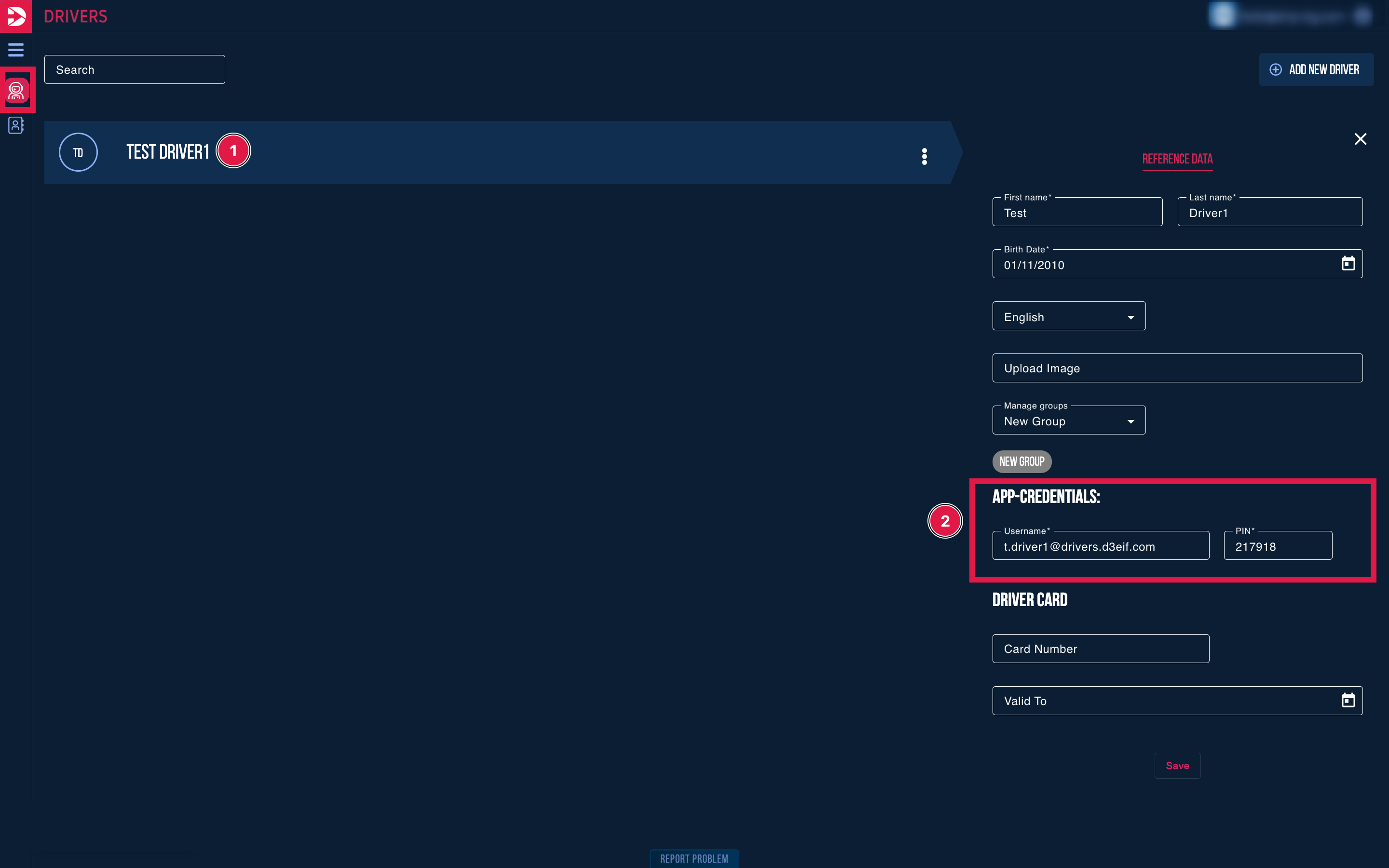
Sobald Sie den Fahrer gefunden haben, klicken Sie auf sein Profil und überprüfen Sie im geöffneten Infobereich, ob die erstellten Anmeldeinformationen mit denen übereinstimmen, die der Fahrer zur Anmeldung in der App verwendet.
Falls der Fahrer nicht angezeigt wird, muss er zuerst hinzugefügt werden. Der Vorgang wird hier erklärt: How to organize and add drivers?
🤔 Problem
Das erforderliche Asset ist nicht mit DRIP verbunden.
🌱 Lösung
Um das zu überprüfen, öffnen Sie bitte die DRIP-Website und wählen Sie die Unterseite "Realtime-Monitor" aus.
In dem Bereich "Asset-List" (1) werden alle verbundenen Assets angezeigt.
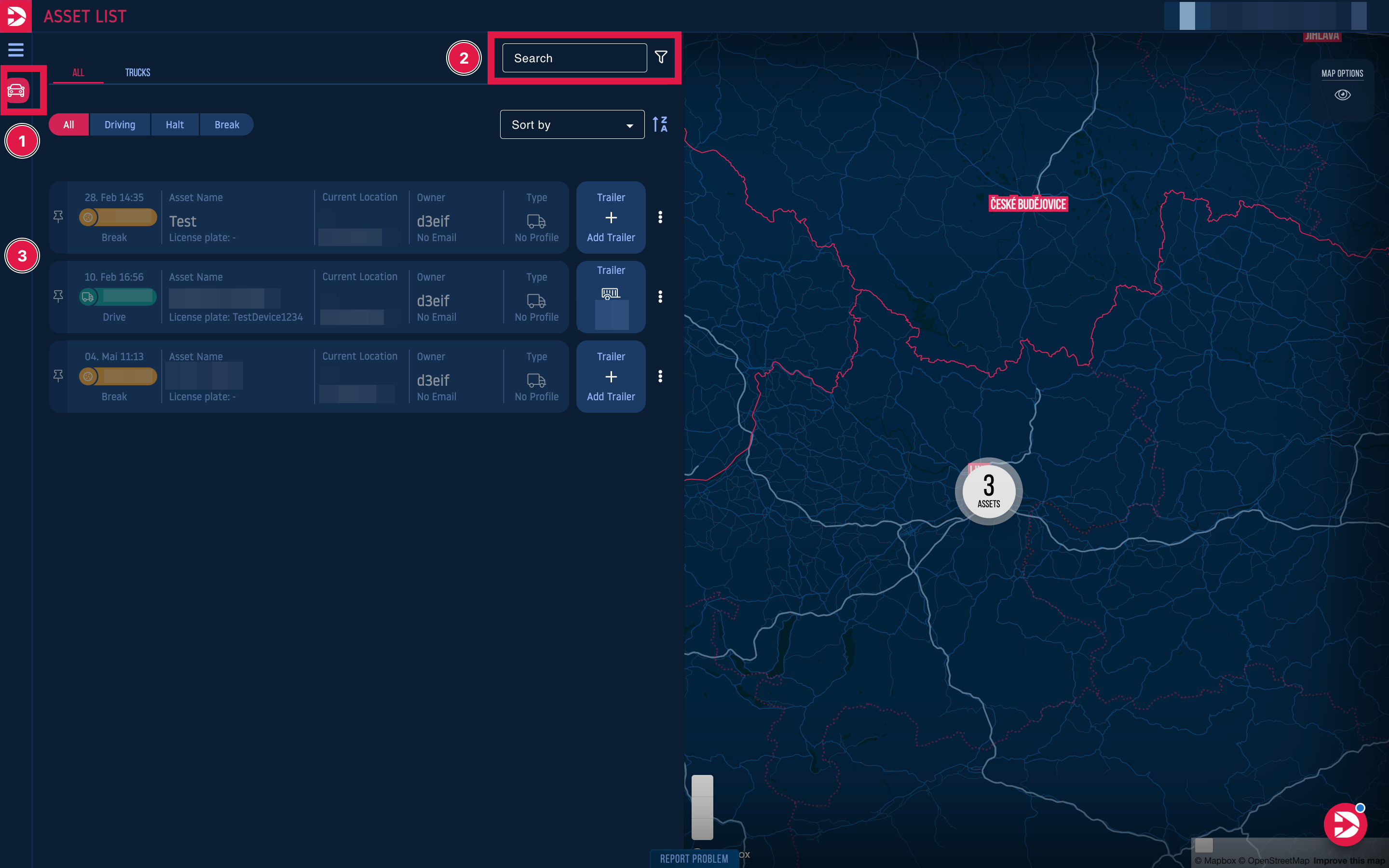
Klick auf das Bild, um es zu vergrößern.
Verwenden Sie bei einer großen Liste von Assets die Suchleiste (2), um das entsprechende Asset zu suchen.
Wenn das Asset nicht angezeigt wird, klicken Sie bitte auf den folgenden Link: What can I do if I am missing an asset?
🤔 Problem
Der Fahrer und das Fahrzeug befinden sich nicht in derselben Gruppe.
🌱 Lösung
Um das zu überprüfen, folgen Sie bitte den Schritten, die oben auf dieser Seite beschrieben sind, und überprüfen Sie die Fahrerinformationen, um zu sehen, welchen Gruppen der Fahrer hinzugefügt wurde.
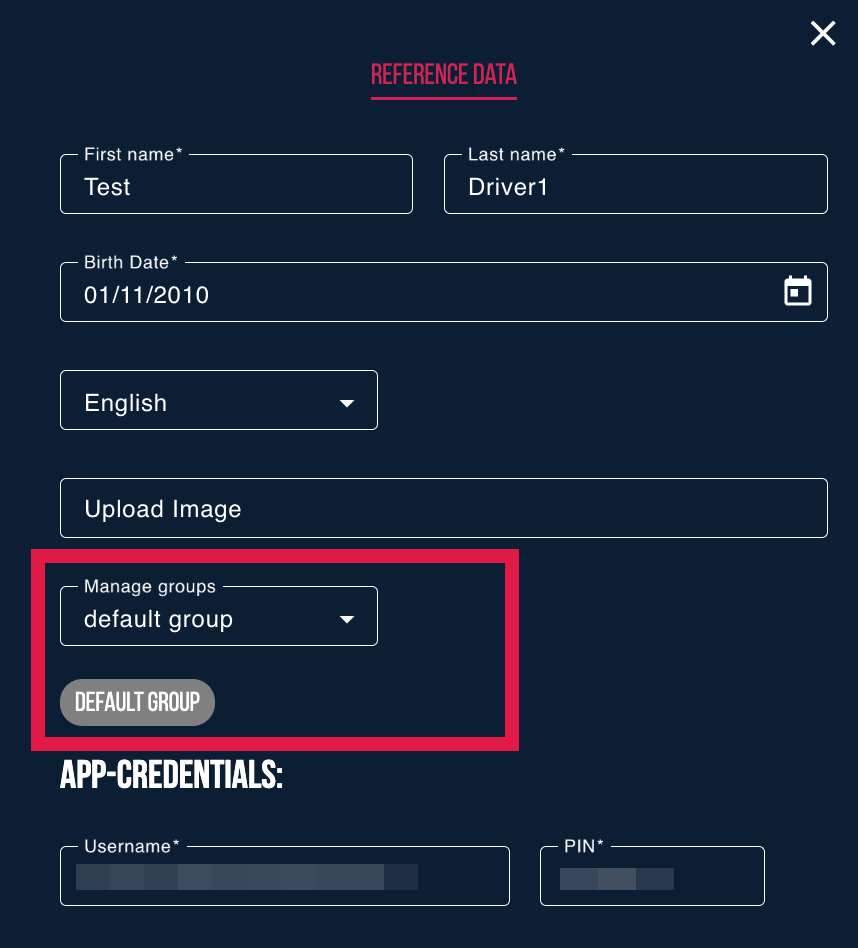
Klick auf das Bild zum Vergrößern.
Dieser Fahrer ist beispielsweise nur der voreingestellten Gruppe zugewiesen.
Nun müssen Sie herausfinden, in welchen Gruppen sich das erforderliche Asset befindet.
Um das zu überprüfen, öffne bitte die DRIP-Website und wählen die Unterseite "Realtime Monitor" aus.
In dem Bereich "Asset-List" werden alle verbundenen Assets angezeigt.
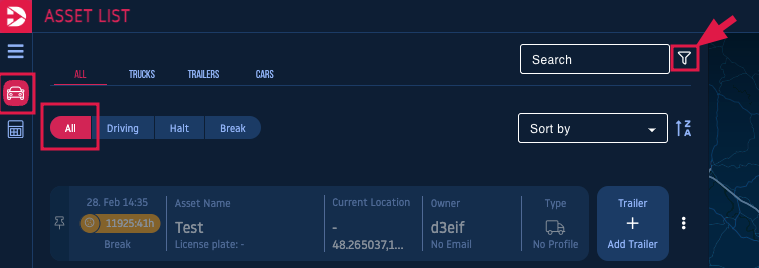
Klick auf das Bild zum Vergrößern.
Filtern Sie nun die Assets nach Gruppen, indem Sie auf das Filter-Symbol neben der Suchleiste klicken.
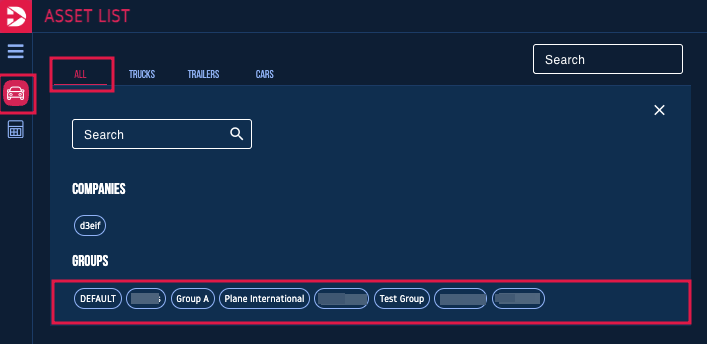
Klick auf das Bild zum Vergrößern.
Anschließend wird eine Übersicht über alle verfügbaren Gruppen geöffnet, und Sie wählen diejenigen aus, denen der Fahrer zugewiesen ist, indem Sie auf sie klicken.
Dadurch werden nur die Assets angezeigt, die sich in derselben Gruppe wie der Fahrer befinden.
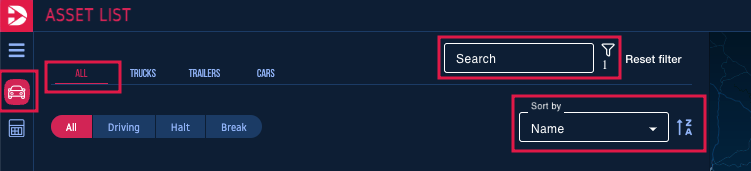
Klick auf das Bild zum Vergrößern.
Wenn Sie eine große Liste an Assets haben, können Sie unter den angezeigten Assets suchen oder die Liste sortieren.
Dazu finden Sie eine ausführliche Anleitung hier: How to search, sort and filter assets?
Wenn Ihr Asset in der nach Gruppen gefilterten Liste nicht angezeigt wird, bedeutet dies, dass es sich nicht in derselben Gruppe wie der Fahrer befindet.
In diesem Fall muss der Fahrer der entsprechenden Gruppe hinzugefügt werden.
Der Vorgang wird hier erklärt: How to create groups?
